7 correctifs pour le logiciel AMD Adrenalin qui ne fonctionne pas ou ne souvre pas

Vous êtes confronté au problème du logiciel AMD Adrenalin qui ne fonctionne pas ou ne s
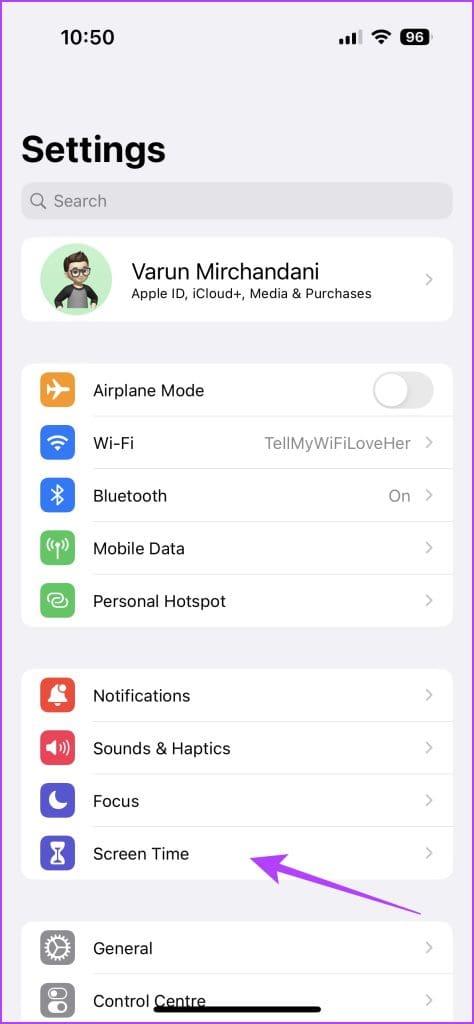
Apple Music est un service de streaming musical populaire proposant une vaste bibliothèque de chansons de différents genres. Bien qu'il donne accès à une vaste collection de musique, certains utilisateurs préfèrent filtrer le contenu explicite, surtout s'ils ont un enfant dans les parages. D'un autre côté, certaines chansons que vous voudrez peut-être écouter, mais qui apparaîtront comme indisponibles en raison de restrictions de contenu.
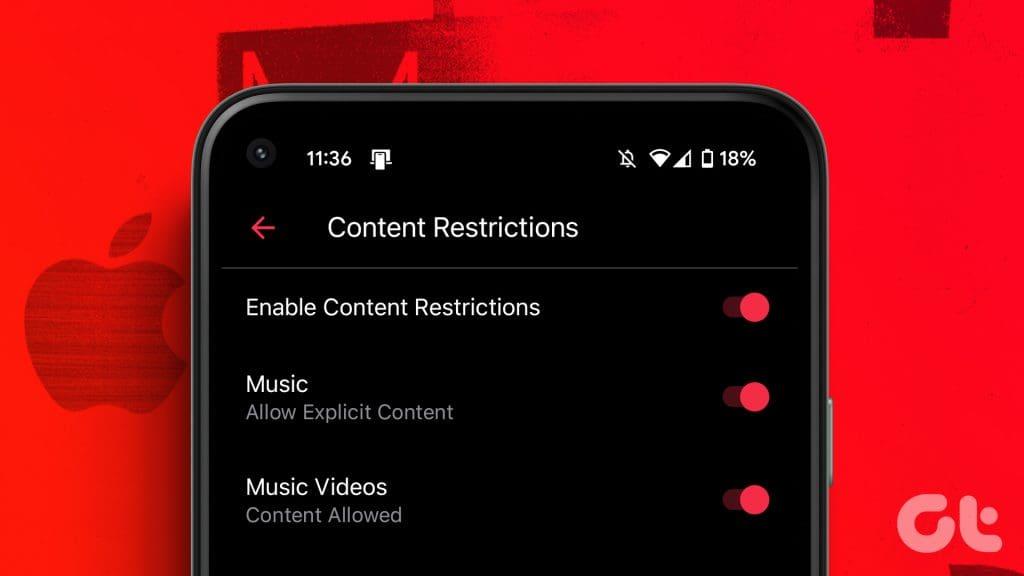
Dans cet article, nous allons vous montrer comment autoriser ou désactiver le contenu explicite sur Apple Music. Que vous souhaitiez vivre une expérience familiale ou personnaliser vos préférences musicales, ce guide est là pour vous.
Le contenu explicite d'Apple Music est contrôlé par le module de restrictions de contenu. Celui-ci réside désormais dans le paramètre Screen Time. Vous pouvez activer ou désactiver le contenu explicite dans Apple Music sur iPhone ou iPad en procédant comme suit :
Étape 1 : Ouvrez l'application Paramètres et appuyez sur Temps d'écran. Maintenant, dans les paramètres iOS, appuyez sur « Restrictions relatives au contenu et à la confidentialité ».
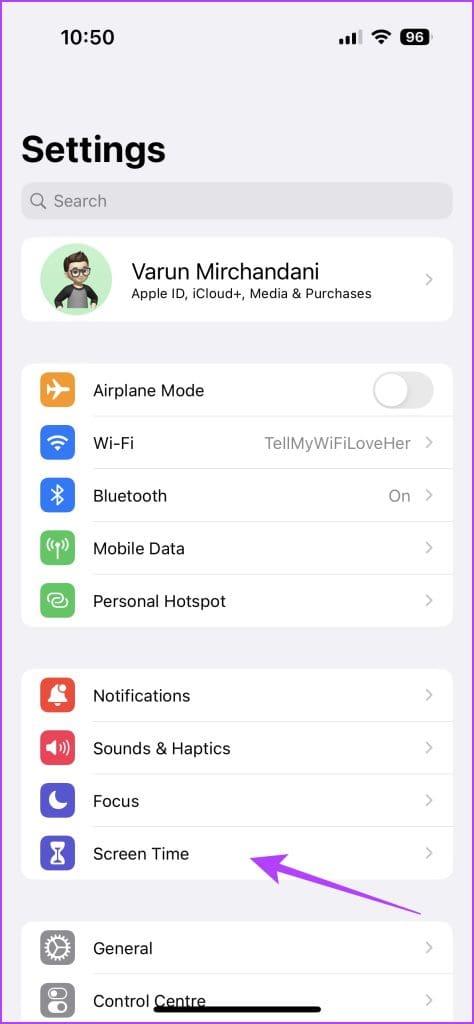
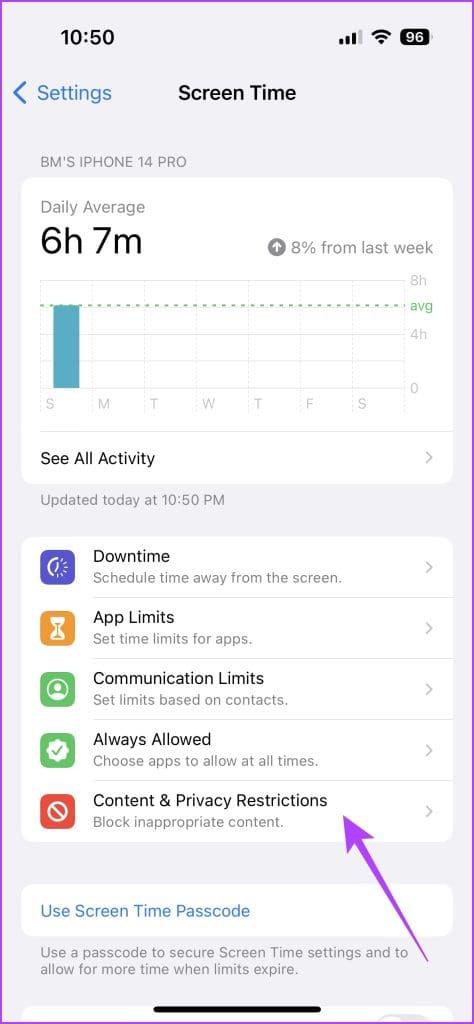
Étape 2 : activez la bascule à côté de « Restrictions relatives au contenu et à la confidentialité ». Maintenant, appuyez sur Restrictions de contenu.
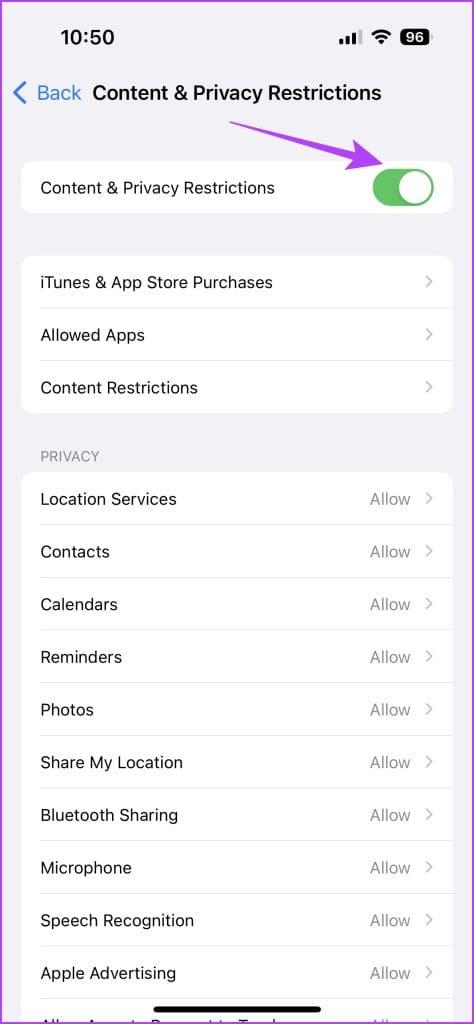
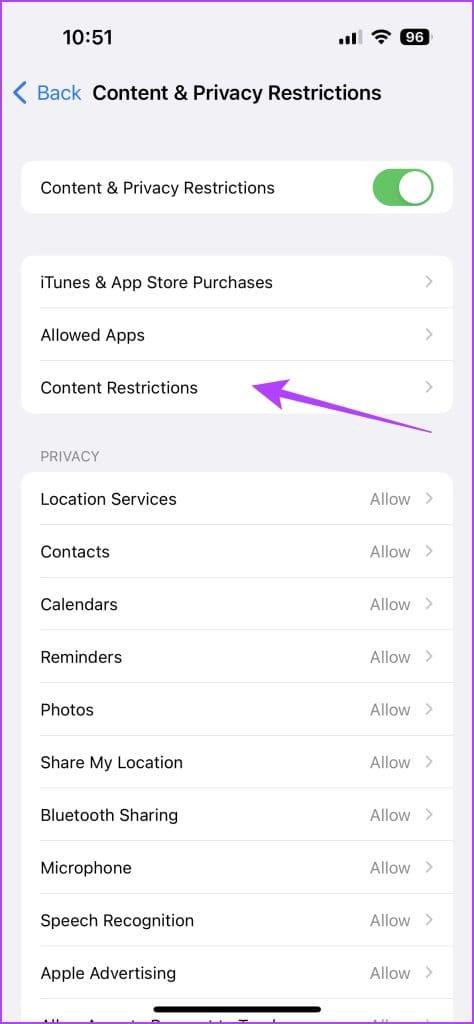
Étape 3 : Appuyez sur « Musique, Podcasts, Actualités, Fitness ». Maintenant, sélectionnez le style de musique selon vos préférences.
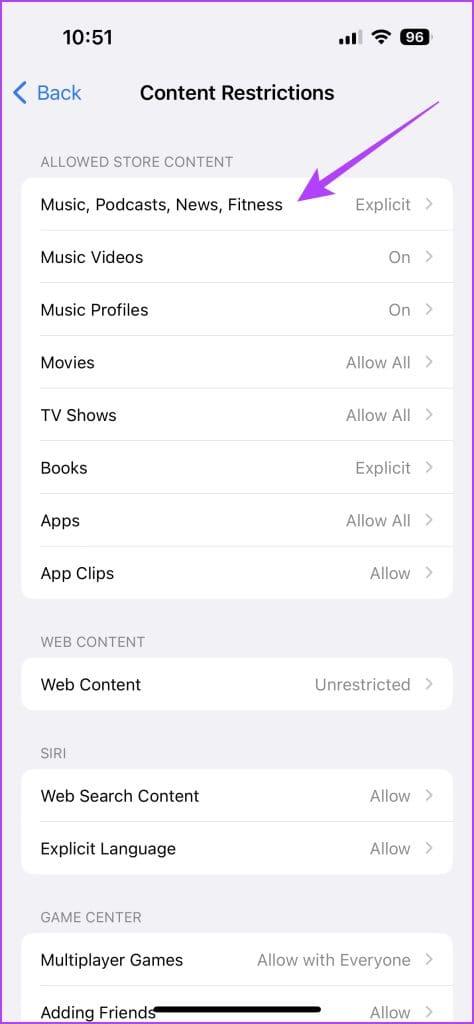
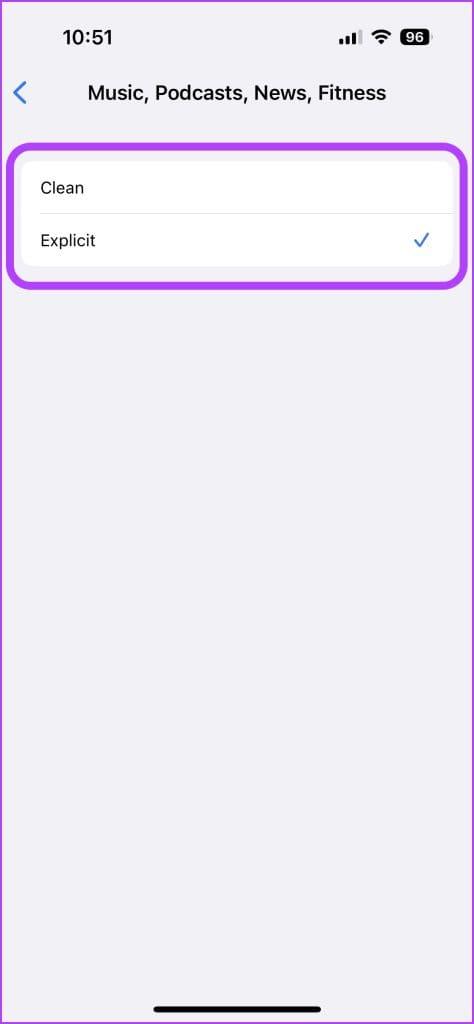
Comment bloquer (ou débloquer) des chansons explicites sur Apple Music sur Android
Apple propose également l'application Apple Music pour les utilisateurs d'Android. Bien que l'interface soit légèrement différente de celle d'iOS, l'avantage est que les paramètres sont intégrés dans l'application elle-même. Voici comment désactiver ou autoriser le contenu explicite sur Apple Music sur votre appareil Android :
Étape 1 : Ouvrez l'application Apple Music sur votre appareil Android et appuyez sur les trois points dans le coin supérieur gauche.
Étape 2 : Sélectionnez Paramètres dans les options.
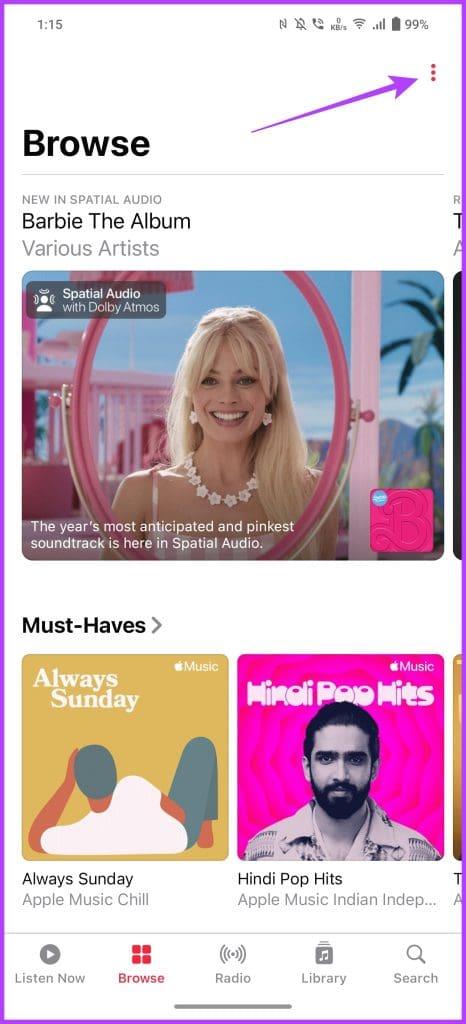
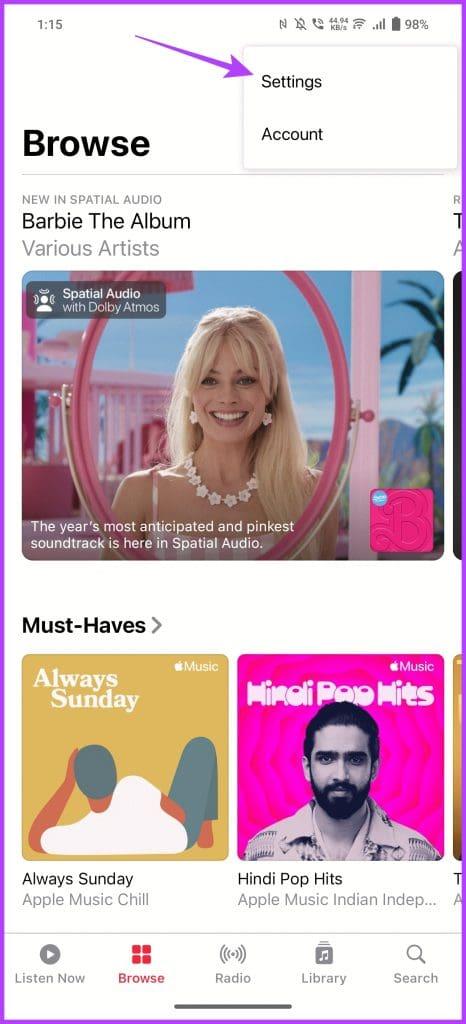
Étape 3 : Faites défiler jusqu'à la section Restrictions et appuyez sur Restrictions de contenu.
Étape 4 : Vous devrez définir un mot de passe pour ces paramètres. Choisissez n’importe quel mot de passe à quatre chiffres de votre choix.
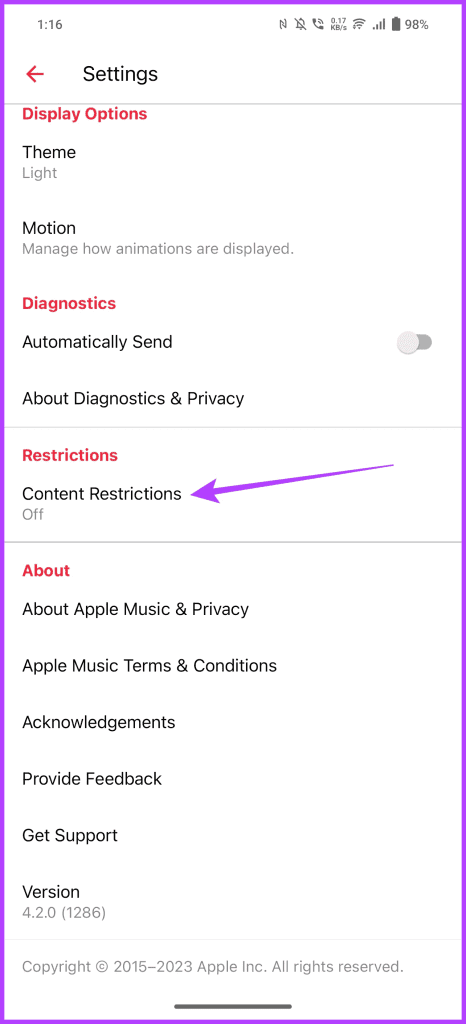
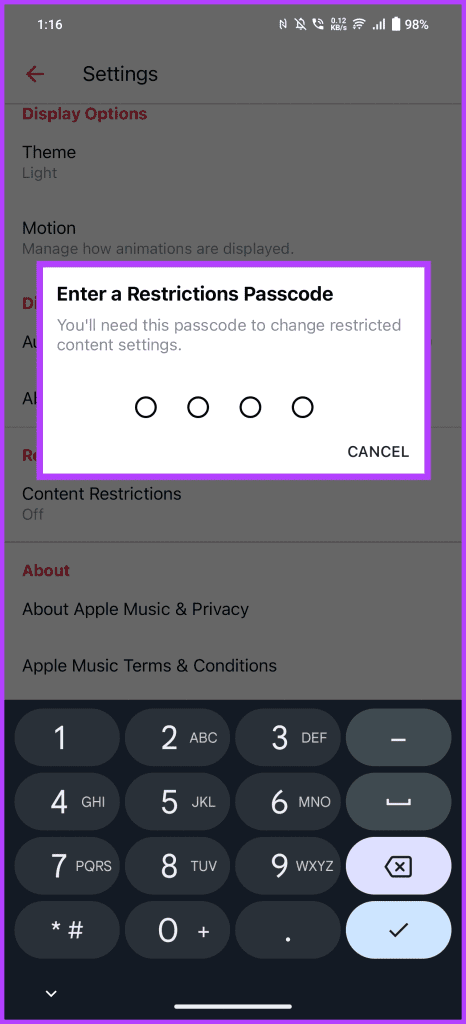
Étape 5 : Maintenant, activez la bascule « Activer les restrictions de contenu ».
Étape 6 : Pour activer ou désactiver la musique explicite, activez simplement le commutateur « Autoriser le contenu explicite » pour la musique.

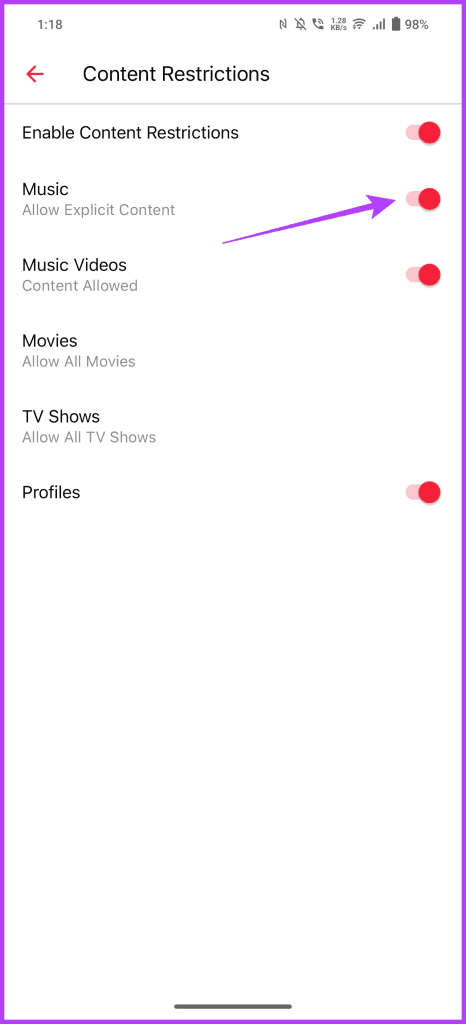
Comment autoriser ou bloquer explicitement sur Apple Music sur Mac
Le processus sur macOS est assez similaire à celui des iPhones et iPads. Tout ce que vous avez à faire est de gérer les restrictions de contenu depuis l'application. Voici comment procéder.
Étape 1 : Cliquez sur le logo Apple dans le coin supérieur gauche et sélectionnez Paramètres système.
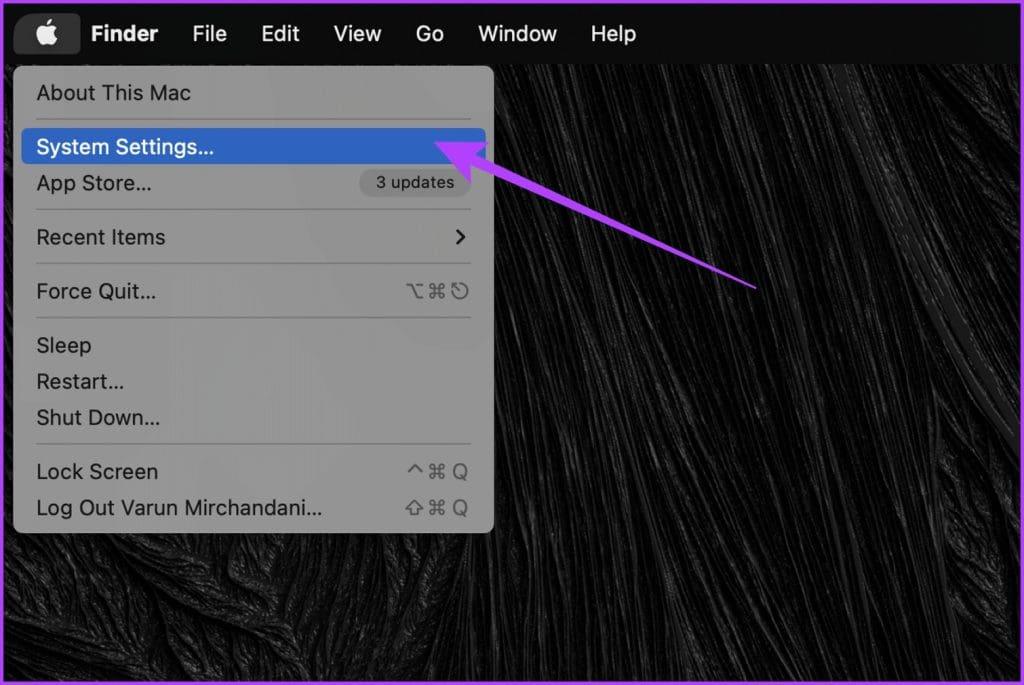
Étape 2 : Maintenant, sélectionnez Screen Time dans la barre latérale gauche.
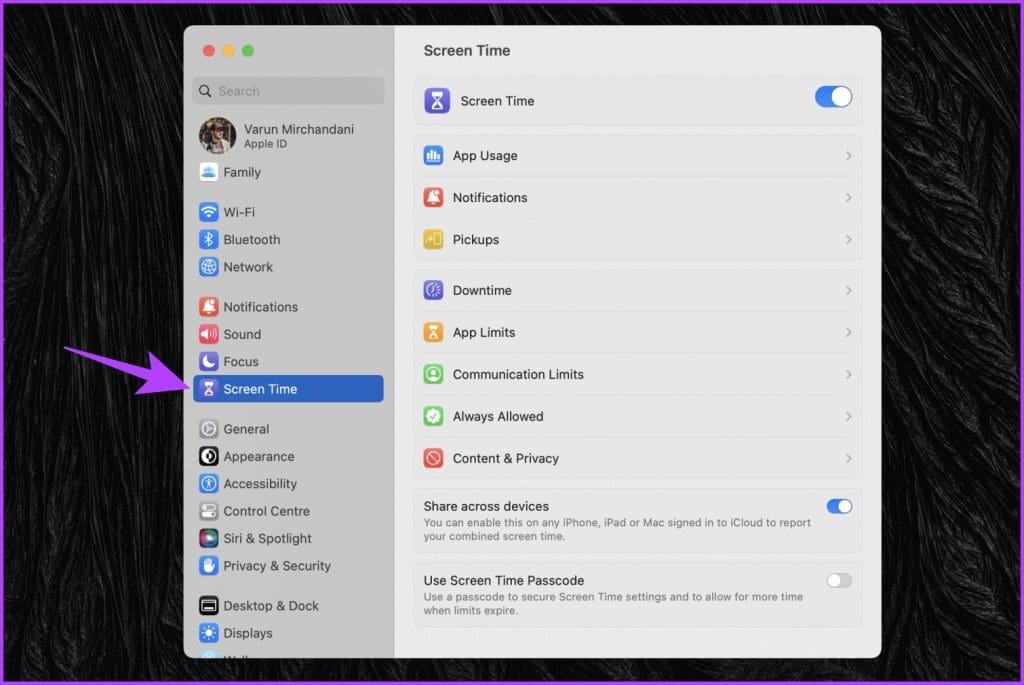
Étape 3 : Cliquez sur 'Contenu et confidentialité'.
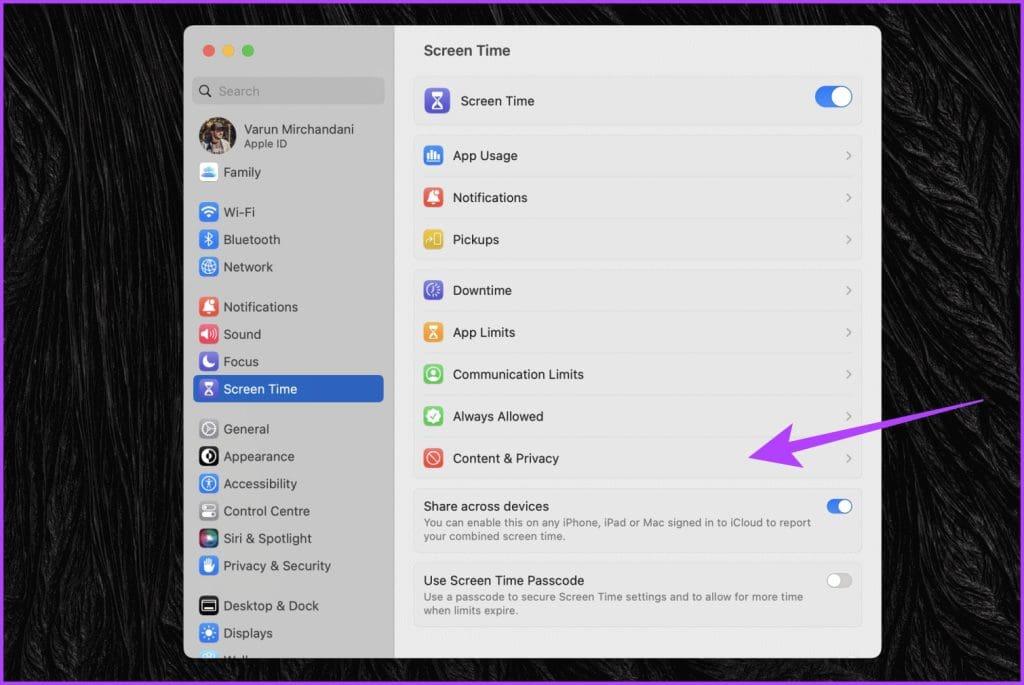
Étape 4 : activez la bascule à côté de « Contenu et confidentialité ».
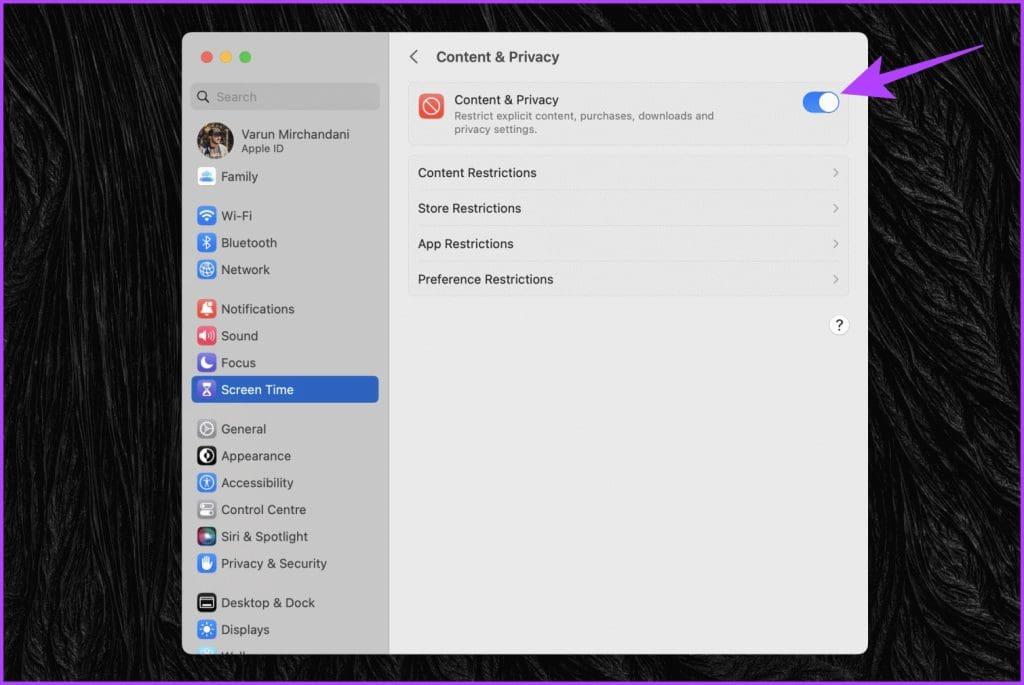
Étape 5 : Cliquez sur Restrictions du magasin.
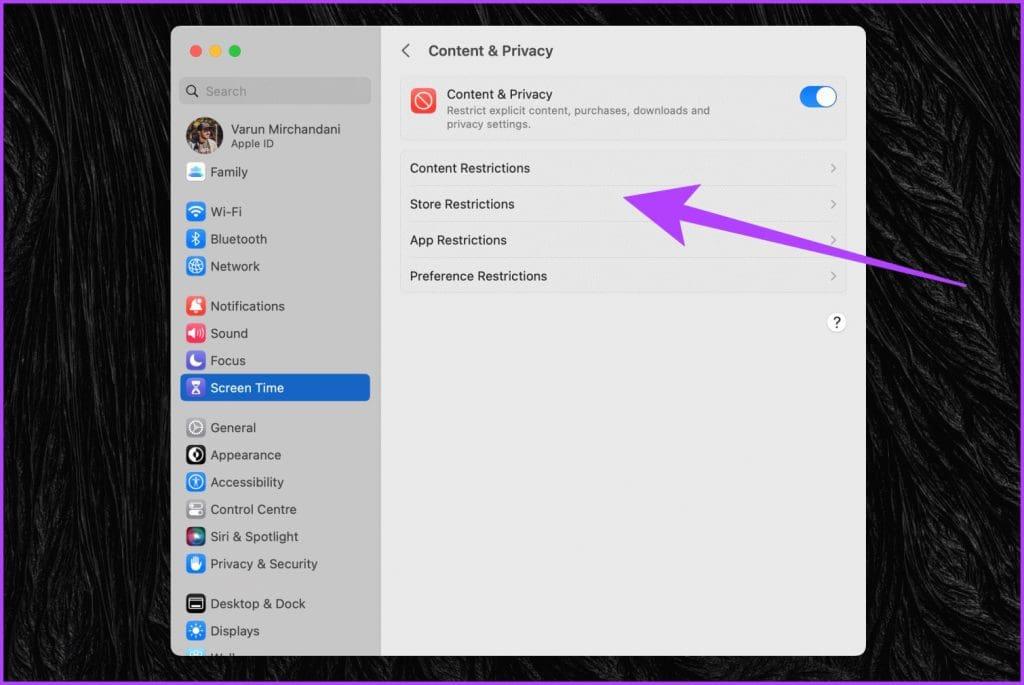
Étape 6 : Dans la nouvelle fenêtre contextuelle, activez la bascule à côté de « Autoriser la musique explicite, les podcasts et les actualités ». Alternativement, si vous souhaitez filtrer la musique explicite, vous pouvez la désactiver.

Comment autoriser ou bloquer des chansons explicites sur Apple Music à l'aide de Windows
Apple a publié sa nouvelle application pour Apple Music sur le Microsoft Store pour Windows. Vous pouvez l'utiliser pour diffuser des chansons sur Apple Music. Et comme vous vous en doutez, il existe également une option permettant d'activer ou de désactiver le contenu explicite. Voici comment procéder :
Étape 1 : Lancez l'application Apple Music sur Windows et cliquez sur l'icône à trois points à côté d'Apple Music. Dans le menu déroulant, cliquez sur Paramètres.
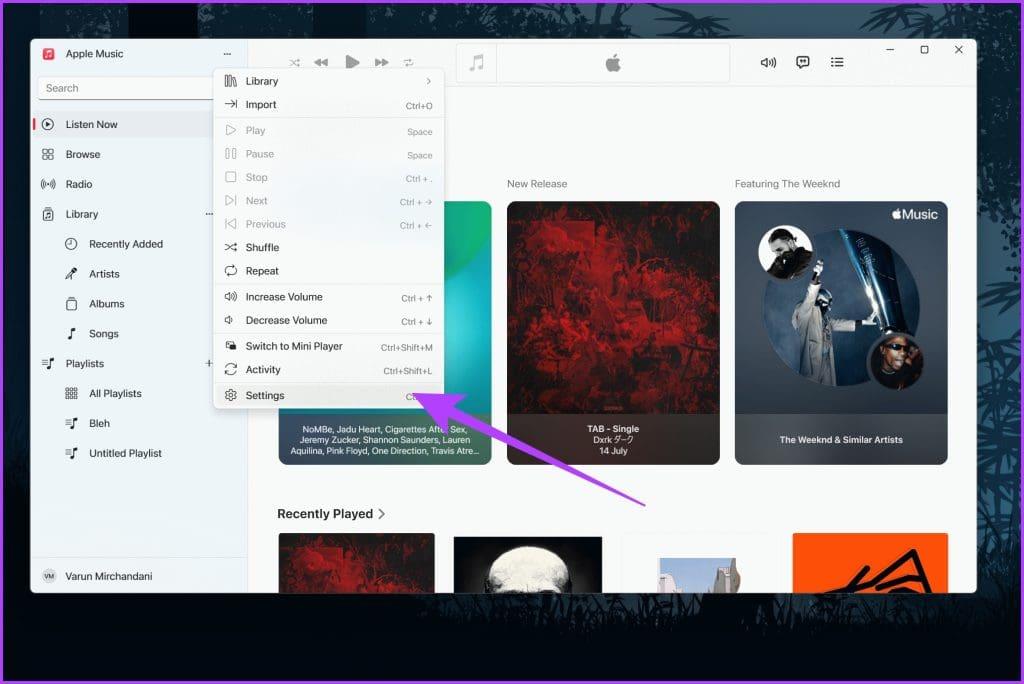
Étape 2 : Maintenant, cliquez sur Restrictions. Cela ouvrira les paramètres de restrictions.
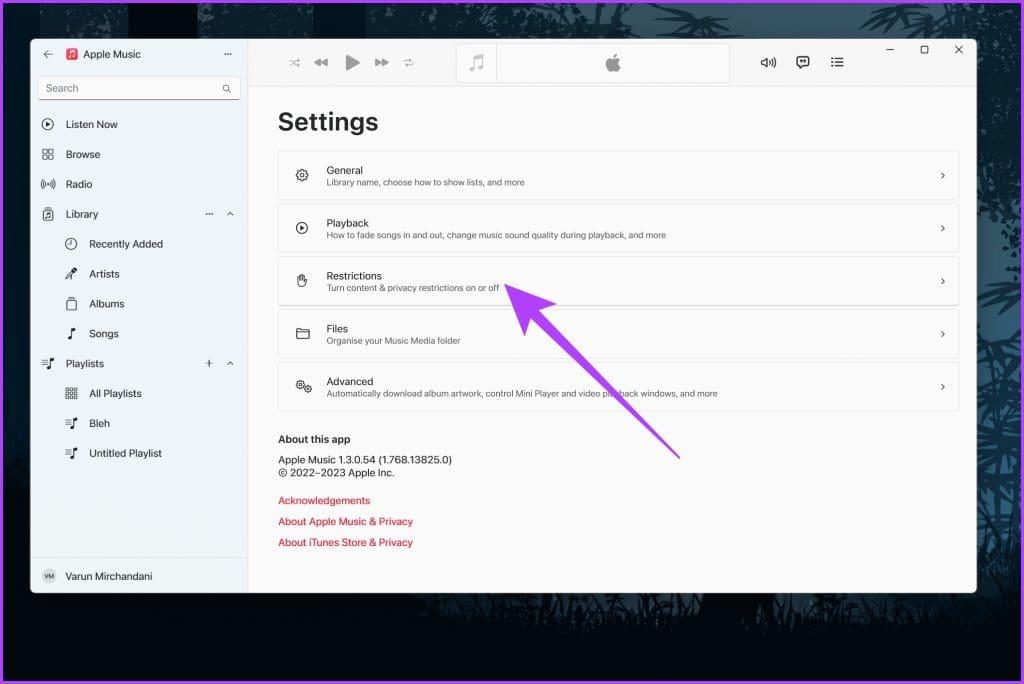
Étape 3 : Dans les paramètres Restrictions, sélectionnez Restrictions de contenu pour le développer.
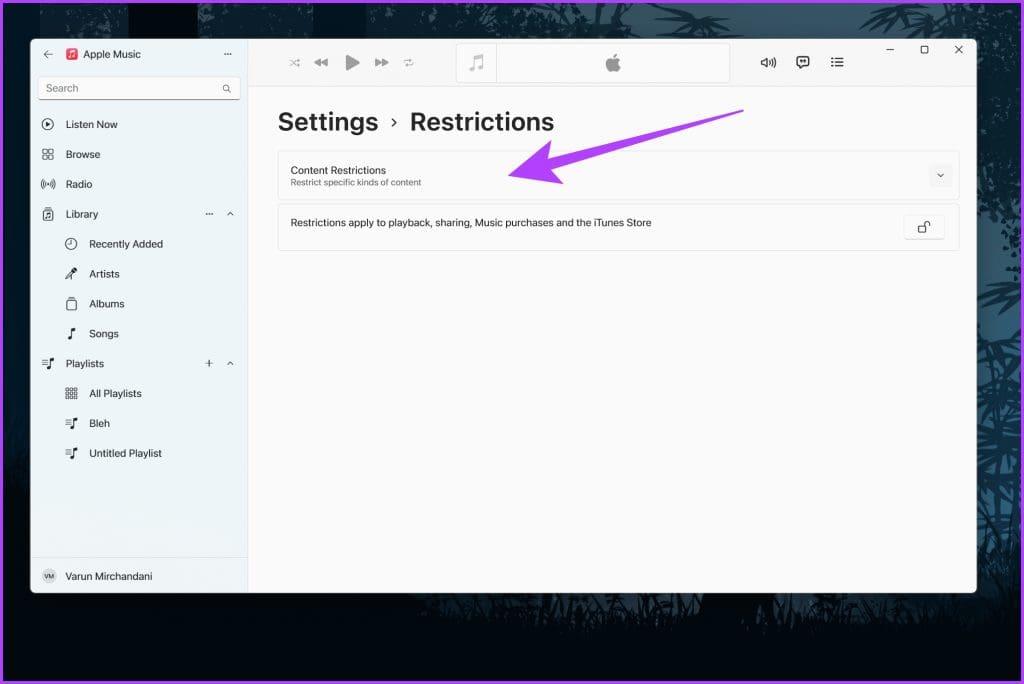
Étape 4 : Enfin, choisissez d'autoriser ou de bloquer la musique explicite en cochant ou en décochant la bascule, respectivement.
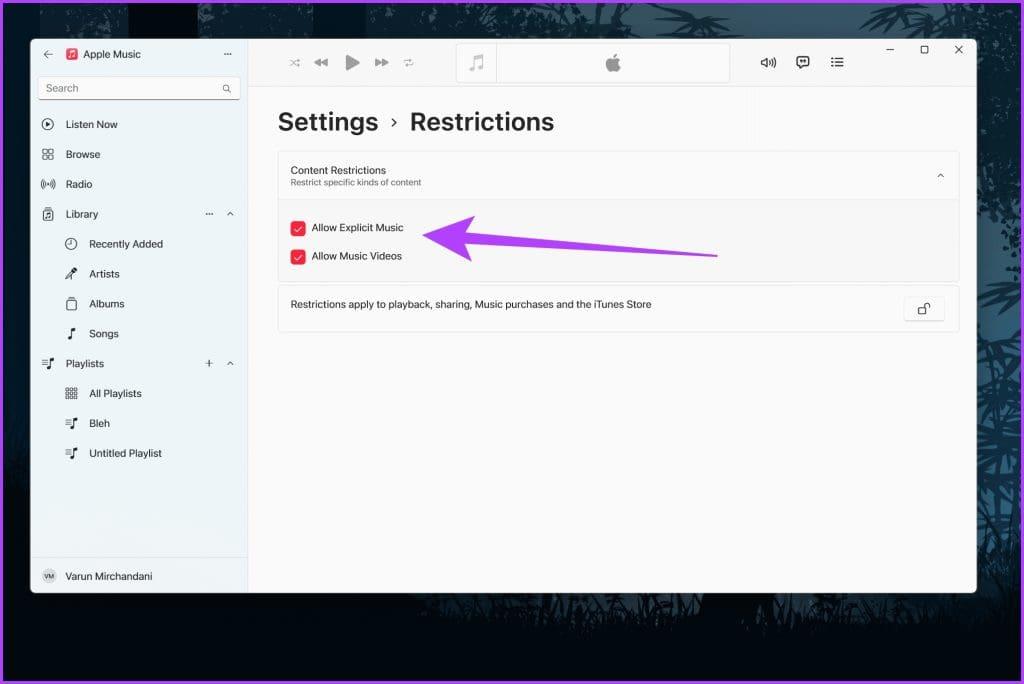
Désactiver ou autoriser le contenu explicite sur Apple Music Web Player
Si vous écoutez Apple Music sur le Web, vous pouvez également modifier les restrictions de contenu en ligne.
Étape 1 : Rendez-vous sur Apple Music Web Player sur le navigateur Web de votre choix. Connectez-vous avec votre compte Apple.
Ouvrez le lecteur Web Apple Music
Étape 2 : Cliquez sur l'icône Profil dans le coin supérieur droit. Parmi les options qui apparaissent, sélectionnez Paramètres.
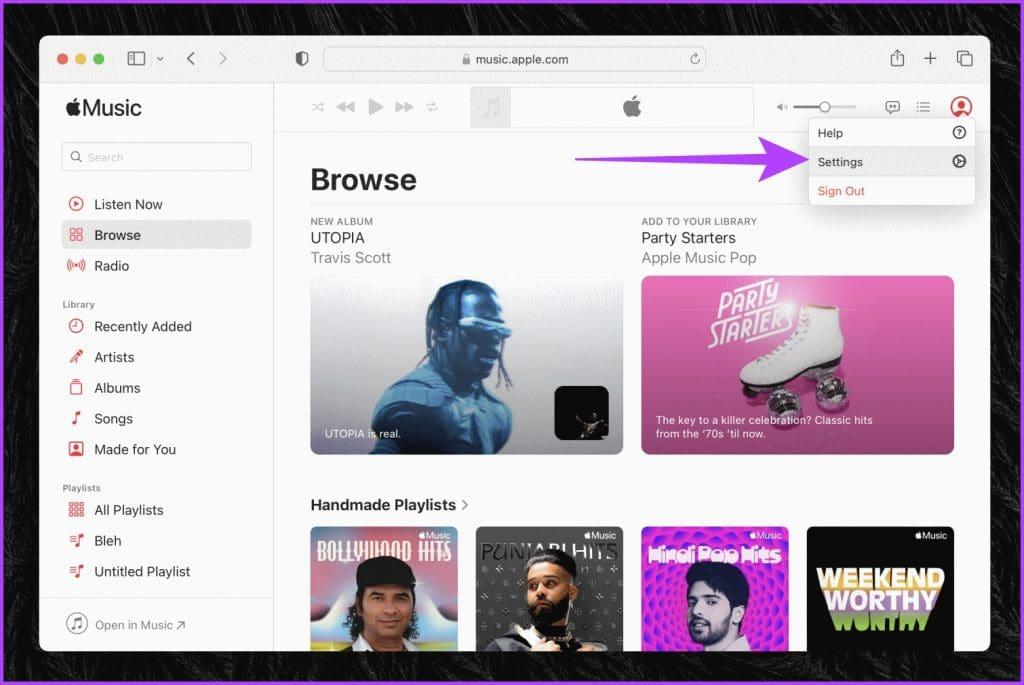
Étape 3 : Dans la page Paramètres du compte, faites défiler jusqu'à la section Contrôle parental. Cliquez sur la liste déroulante sous Musique.
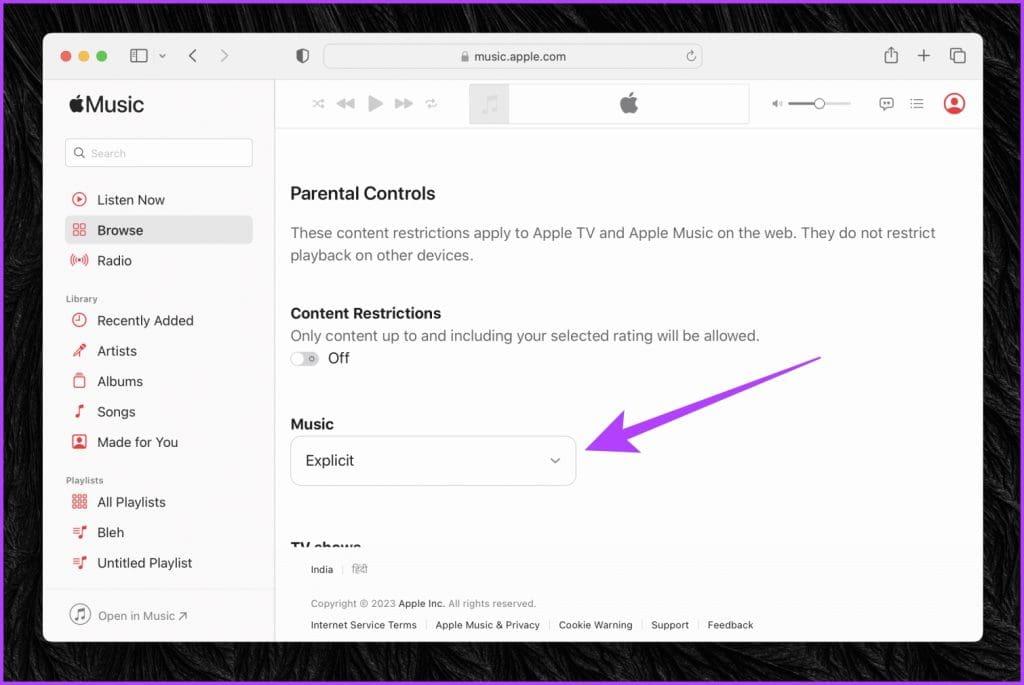
Étape 4 : Sélectionnez le paramètre de votre choix entre Clean et Explicit.
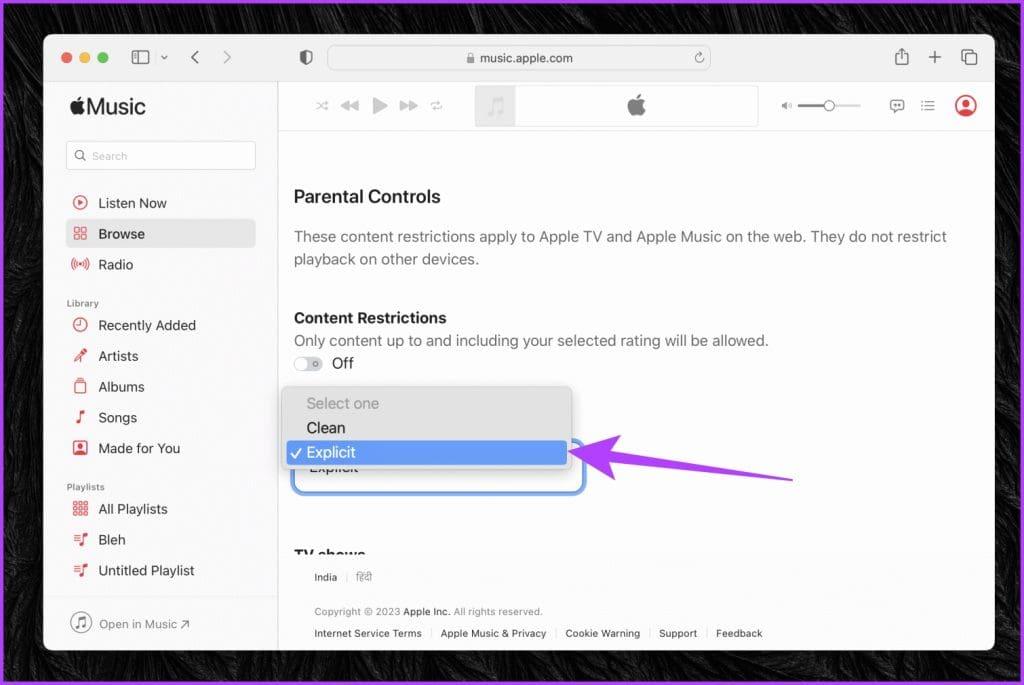
Semblable à l’application Android, vous devrez définir un mot de passe à 4 chiffres. Assurez-vous de vous souvenir de ce mot de passe, car vous en aurez besoin chaque fois que vous souhaitez modifier le paramètre de restriction.
FAQ sur les restrictions de contenu Apple Music
1. Puis-je définir différentes restrictions de contenu pour différents membres de la famille à l’aide du partage familial Apple Music ?
Oui, le partage familial Apple Music vous permet de définir des restrictions de contenu individuelles pour chaque membre de la famille. Chaque membre de la famille peut avoir son propre identifiant Apple et personnaliser ses restrictions de contenu en fonction de ses préférences.
2. Les restrictions de contenu affecteront-elles mes chansons précédemment téléchargées sur Apple Music ?
Les restrictions de contenu n'affecteront pas les chansons que vous avez déjà téléchargées sur Apple Music. Ces paramètres s'appliquent uniquement au contenu que vous diffusez ou téléchargez après avoir appliqué les restrictions.
3. Les restrictions de contenu pour Apple Music sont-elles spécifiques à la région ?
Oui, les restrictions de contenu sur Apple Music dépendent de la région ou du pays dans lequel vous avez configuré votre identifiant Apple. Ils sont conformes aux directives et réglementations en matière de contenu local.
4. Combien de temps faut-il pour que les restrictions de contenu prennent effet sur mon compte Apple Music ?
Les restrictions de contenu prennent effet immédiatement après avoir modifié les paramètres concernés. Dans certains cas, il peut y avoir un court délai avant que les modifications s'appliquent. Mais en général, le changement est immédiat.
Élargissez votre bibliothèque de chansons
En suivant les étapes simples mentionnées ci-dessus, vous pouvez facilement activer les paramètres de musique explicite sur Apple Music sur différentes plates-formes. Que vous utilisiez iOS, Android, Windows, macOS ou Apple Music Web Player, gérer vos préférences musicales n'a jamais été aussi simple.
Alors maintenant que votre bibliothèque musicale a été élargie, que diriez-vous de transférer votre playlist de YouTube Music vers Apple Music ?
Vous êtes confronté au problème du logiciel AMD Adrenalin qui ne fonctionne pas ou ne s
Pour corriger l
Apprenez à maîtriser le chat Zoom, une fonctionnalité essentielle pour les visioconférences, avec nos conseils et astuces.
Découvrez notre examen approfondi de l
Découvrez comment récupérer votre Instagram après avoir été désactivé en suivant nos étapes claires et simples.
Découvrez comment savoir qui a consulté votre profil Instagram avec nos solutions pratiques. Sauvegardez votre vie privée tout en restant informé !
Apprenez à créer des GIF animés facilement avec votre Galaxy S22. Découvrez les méthodes intégrées et des applications pratiques pour enrichir votre expérience.
Découvrez comment changer la devise dans Google Maps en quelques étapes simples pour mieux planifier vos finances durant votre voyage.
Microsoft Teams s
Vous obtenez l








